はじめまして。
某IT企業にてインターンをしております、@tefu-tefu と申します。
『クラウドで使える統合監視ソフトウェア』ということでお世話になっている、
Site24x7のAdventCalendarとのことなので、私も記事を投稿してみたいと思います٩( ‘ω’ )و
因みに2つ目の記事です。
今回はSite24x7の機能の1つ、レイヤー2マップを描いてみたいと思いますので、お付き合いいただければ。
それではいきましょうっ
レイヤー2マップとは#
Site24x7のレイヤー2マップの便利さについてお伝えしたいと思います。
- 物理的なネットワークの視覚化に役立つ。
- それを自動で描画してくれる。
- つまり手動での更新なんて必要ない。
ネットワークを構成する機器を図として把握しておくことって結構大切ですが、
なかなか難しいかと思うんです。
折角作っても、変更多くないですか?
例えば、新入社員が増えた!サーバーを変えた!などなど・・
その都度、レイヤー2マップも変更、なんてきっと忘れちゃいますよね?
そんな面倒はSite24x7に任せちゃいましょう。
用意するもの=オンプレミスポーラー#
レイヤー2マップを作成するためにはまず、オンプレミスポーラーが必要です。
これはファイアウォール内部のネットワークやリソースを監視するのに必要なものです。
オンプレミスポーラーを立てることで、レイヤー2マップを書くときに必要な情報を集める役割を果たしてくれるんです。
オンプレミスポーラーを立てていこう#
と、いうことでまずはオンプレミスポーラーを用意します。
レイヤー2マップを描きたいネットワークの中に、オンプレミスポーラーのソフトウェアを導入します。
ごめんなさい、導入方法はこちらを参照してください。
私もこのページを見て導入しました。(手抜き)
完了すると [管理] -> [オンプレミスポーラー] に今追加したものが表示されるかと思います。
レイヤー2マップを描くよ#
やっとレイヤー2マップを描きます。ここまで来たら簡単です!
[ネットワーク] -> [Layer 2 Maps] -> 右上[+Creat New]
設定画面が登場します。
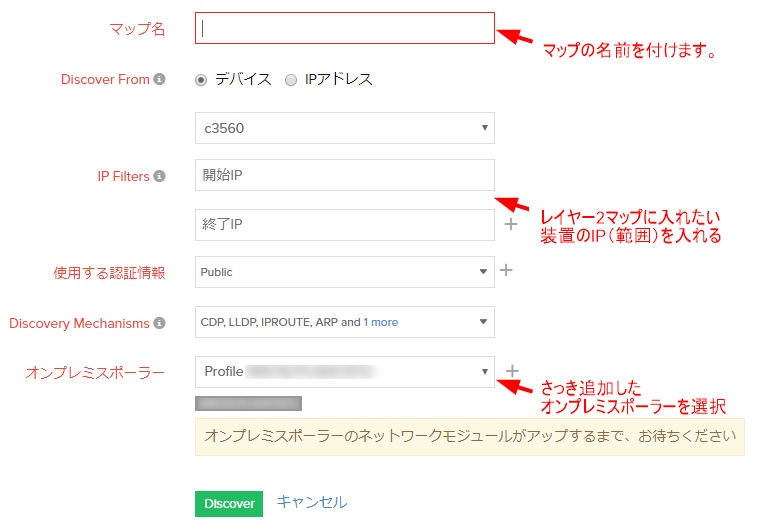
設定が完了しましたら、緑の[Discover]をクリックします。
描画されるまで少し時間がかかりますのでお待ちください。
・・・・
マップ名が先ほどの画面に追加されたら、描画完了です!
早速見てみましょう。
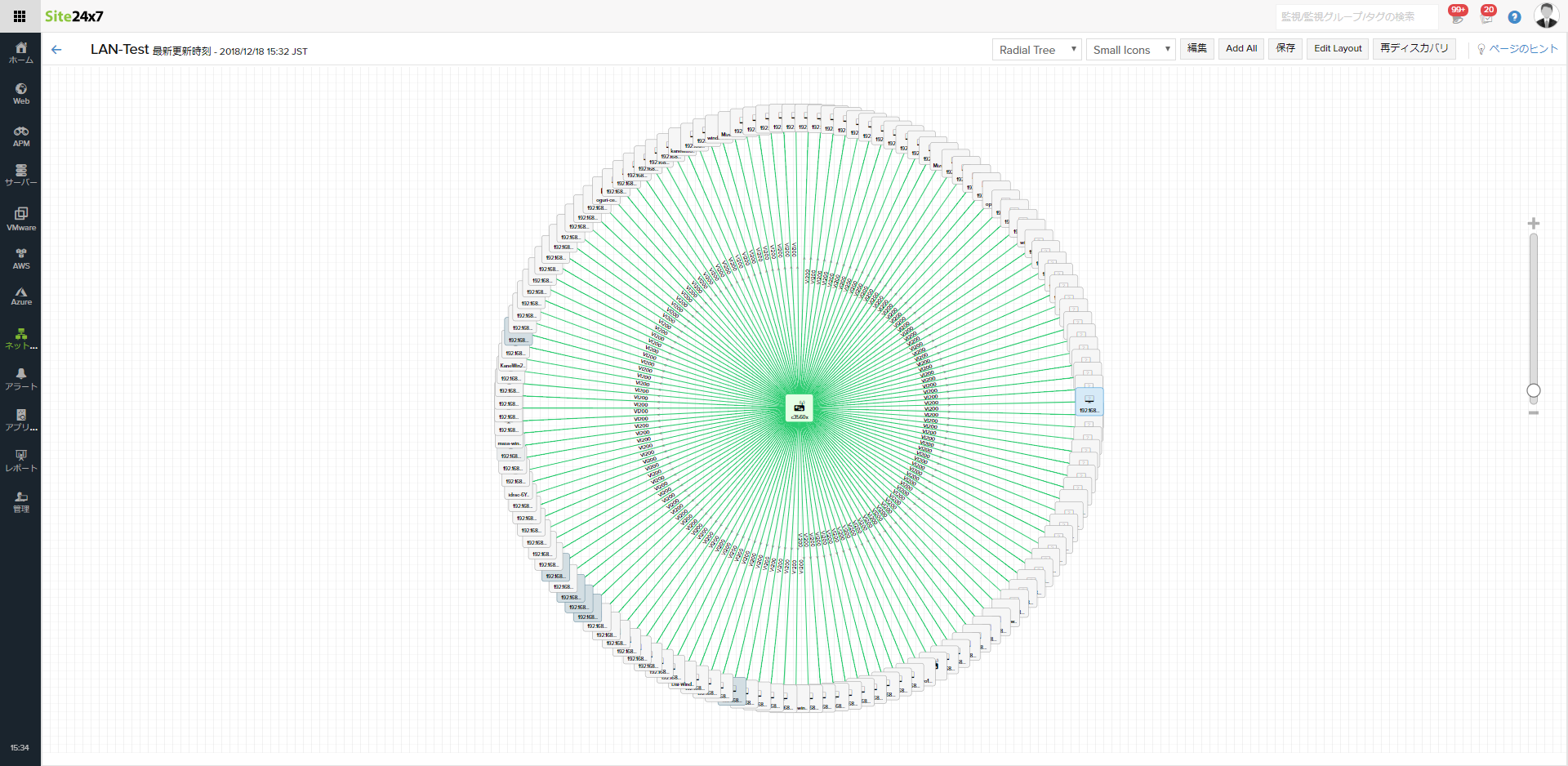
きれいに丸いマップが書けました(笑)
少し色が変わっているところが監視している装置です。
クリックするとその装置の詳細ページに飛ぶことができますよ!
真っ白の装置をクリックするとBulk Add Devicesというページから、
装置を監視対象に追加することもできます。
終わりに#
レイヤー2マップの良いところは、最初にも述べた通り、自動でやってくれることだと思うんです。
ネットワーク内に新規装置が増えた時は自動で追加をしてくれます♪
マップから直接気になった装置に飛べるところも、監視業務としてとても便利かと思います。
私のような、ネットワークの全体像を把握していないインターン生でも、こうしてマップになると
「この装置今ダウンしてるから仮想環境使えないのか・・どの方の装置だったっけ・・?動かしてもらおう。」
なんてこともやりやすくなるので、ありがたい機能かと思います。
では今回はこの辺でヾ(*゚ー゚)ノ~~~☆